كيفية الغاء التطبيقات المثبته فى ويندوز Windows 10
كيفية الغاء التطبيقات المثبته فى ويندوز how Uninstall Preinstalled Apps In Windows 10 – يوجد أكثر من عشرين تطبيق مثبت مسبقًا في Windows 10. يعتبر كل من البريد والتقويم والصور والإزالة و النوتة اللاصقة والهاتف و بعض التطبيقات الشائعة التي يتم تقديمها مع Windows 10،يمكنك الحصول على جميع الشروحات المقدمة من موقع كلك يمين Right A Click .
كيفية الغاء التطبيقات المثبته فى ويندوز Windows 10
كما تعلم على الاغلب ، لا يمكن إلغاء تثبيت معظم هذه التطبيقات الافتراضية أو المثبتة مسبقًا عبر الإعدادات أو قائمة “ابدأ”. نحتاج إما إلى استخدام PowerShell أو استخدام أدوات خارجية لإزالة التطبيقات الافتراضية.
لا يستخدم جميع المستخدمين جميع التطبيقات المثبتة مسبقًا. بعض التطبيقات المثبتة مسبقًا لا تصل إلى العلامة أيضًا. لذلك ، قد يرغب المستخدمون في إلغاء تثبيت التطبيقات التي لا يستخدمونها لإخلاء بعض المساحة على القرص. نظرًا لإمكانية إزالة أي تطبيق عبر PowerShell ويمكن دائمًا تثبيت نسخة حديثة من التطبيق من Store ، فيجب أن يسمح Windows 10 بإلغاء تثبيت التطبيقات المثبتة مسبقًا
في Windows 10 أكتوبر 2018 التحديث والإصدارات السابقة ، يمكنك إلغاء تثبيت تطبيقات Weather و Print 3D و Tips و Skype و OneNote و Microsoft Solitaire Collection وتطبيقات My Office فقط. لن يسمح لنا تطبيق الإعدادات بإزالة التطبيقات الافتراضية الأخرى.
لحسن الحظ ، بدءًا من الإصدار 18262 (19H1) ، يمكن إلغاء تثبيت بعض التطبيقات المثبتة مسبقًا من القائمة “ابدأ” أو “إعدادات التطبيق”. يمكنك الآن إلغاء تثبيت 3D Viewer و Calendar و Calculator و Mail و Groove Music و Movies & TV و Paint 3D و Voice Recorder و Snip & Sketch و Sticky Notes. وهذا يعني أنه يمكن الآن إلغاء تثبيت معظم التطبيقات المثبتة مسبقًا من Windows 10 بدون مساعدة من PowerShell أو برامج إلغاء التثبيت التابعة لجهات خارجية.
كيفية الغاء التطبيقات المثبته فى ويندوز how Uninstall Preinstalled Apps In Windows 10
يوجد طريقتين الاولى عن طريق قائمة ابدأ start menu والثانيه عن طريق تطبيق الاعدادات settings apps
كيفية الغاء التطبيقات المثبته فى ويندوز Windows 10 عبر القائمة “ابدأ” Start menu
الخطوة 1: ابحث عن التطبيق الذي تريد إلغاء تثبيته باستخدام بحث Start / task.
الخطوة 2: عندما ترى ظهور التطبيق في نتائج البحث ، انقر بزر الماوس الأيمن Right a click عليه ثم انقر على إلغاء التثبيت. إذا لم يظهر خيار إزالة التثبيت ، فمن المرجح أن ذلك لأن Windows 10 لا يسمح بإلغاء تثبيت هذا التطبيق. كما ذكرنا سابقًا ، يمكن الآن إلغاء تثبيت معظم التطبيقات المثبتة مسبقًا عبر Start أو Settings ، ولكن لا يمكن إلغاء تثبيت جميع التطبيقات.
كيفية الغاء التطبيقات المثبته فى ويندوز Windows 10 عبر تطبيق الإعدادات Settings app
الخطوة 1: افتح تطبيق الإعدادات. انتقل إلى التطبيقات> التطبيقات والميزات ( Apps > Apps & features ) .
الخطوة 2: ابحث عن التطبيق الذي تريد إلغاء تثبيته ، ثم انقر عليه لرؤية زر إزالة التثبيت المخفي.
الخطوة 3: انقر على زر إزالة التثبيت ثم انقر فوق إلغاء التثبيت مرة أخرى عندما ترى التأكيد لإزالة التطبيق.

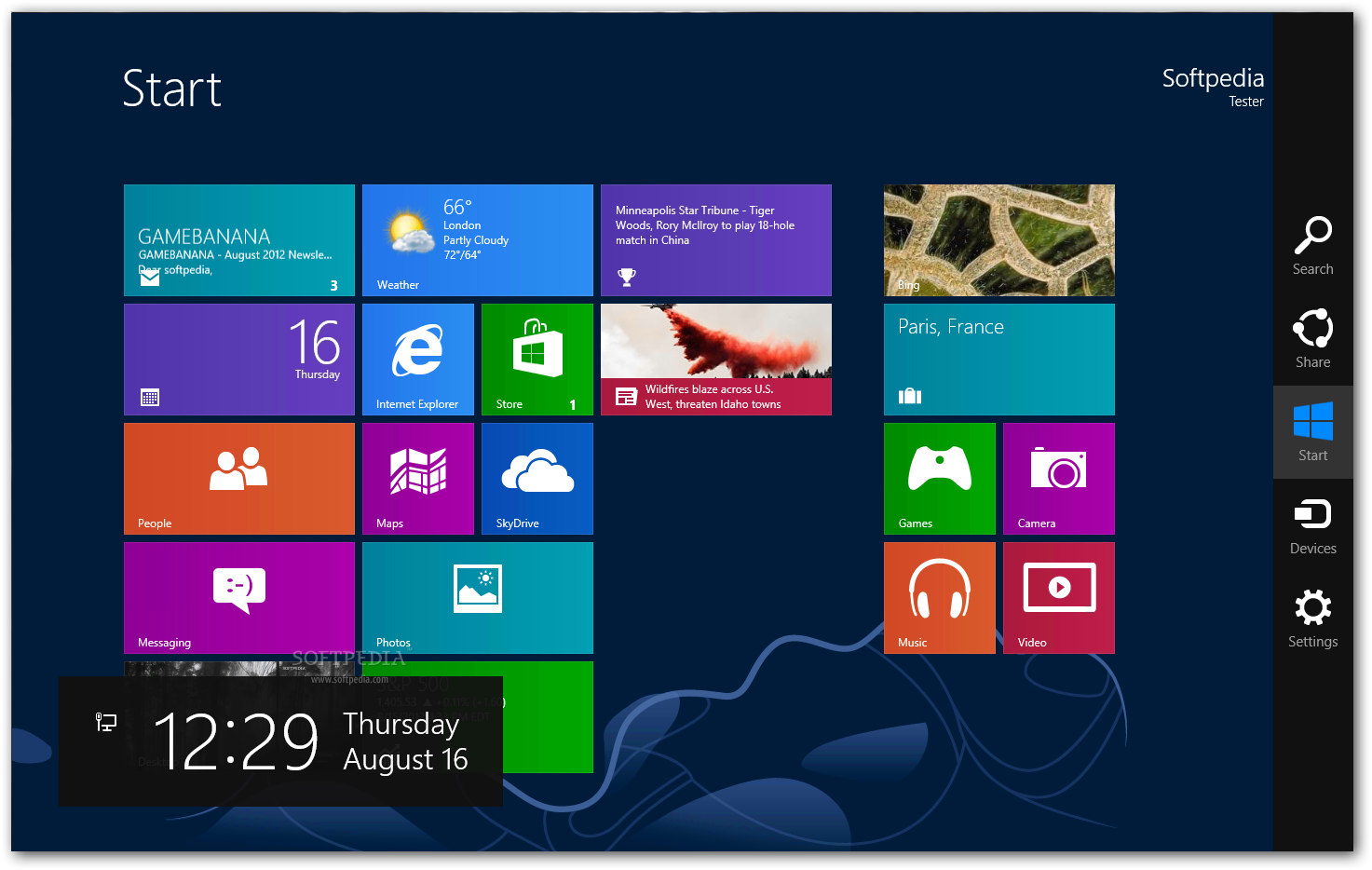
0